엑셀에서 문서 작업을 하다보면 가끔 짝수행 혹은 홀수행만 계산해서 합하거나 내용을 지워야하는 경우가 생긴다.
간단히 필터기능을 이용해 문서를 수정해 보자.
▼ 몇 개 되지 않는다면 아래처럼 노가다로 지워주나서 합해주면 된다.
▼ 먼저 값 뒤에 구분하기 쉽게 홀수, 짝수라고 적고 B5와 B6셀을 선택한 뒤 오른쪽 밑의 +채우기 핸들을 아래로 쭈욱 내리자.
▼ A4와 B4를 선택하고 홈 → 정렬 및 필터 → 필터를 선택하자.
▼ B4의 삼각형을 선택한 뒤 필요없는 값들이 있는 셀을 체크해제하자.
여기서는 짝수행이 필요없으므로 짝수를 체크해제하고 확인을 누른다.
그럼 짝수행만 남게 되고 블록으로 선택해서 지워주면 된다.
필요한 값이 짝수행 혹은 혹수행이라면 이 과정에서 해당 행만 남기게해서 합하거나 복사를 해서 따로 문서 편집을 하면 된다.
▼ 아마 위 과정에서 짝수행 혹은 홀수행의 값들을 따로 복사하거나 계산을 했을 것이다.
추가로 빈 공백이 생긴 행을 지워보자.
다시 삼각형을 선택하고 모두선택에 체크하고 확인을 누르자.
▼ 아래처럼 값들이 있는 자료들을 블록으로 선택하자.
자료가 얼마없다면 마우스를 블록지정하면 되지만 양이 많다면 자료의 처음 시작인 A5셀을 한 번 찍고 Shift + Ctrl + →를 입력하고
Shift + Ctrl + ↓를 눌러주면 편하게 선택할 수 있다. 다음 찾기 및 선택 → 이동옵션 → 빈셀을 선택하고 확인을 선택한다.
그럼 빈 셀만 선택이 되고 선택된 임의의 빈 셀 위에 마우스 우클릭 후 삭제를 클릭하자.
▼ 삭제를 클릭하면 셀을 위로 밀기를 선택하고 확인을 선택하면 빈 셀들은 모두 삭제되고 값들은 위로 올라오게 된다.
'IT > 엑셀' 카테고리의 다른 글
| 엑셀 제한된 보기 해제하는 방법 (3) | 2018.01.07 |
|---|---|
| 엑셀 행열 자리 바꾸기 (0) | 2017.12.26 |
| 엑셀 시트보호 암호 풀기 (6) | 2017.12.22 |
| 엑셀(Excel) 글자크기 셀에 자동 맞추기 (0) | 2017.10.19 |
| 한글파일(*.hwp)을 엑셀파일로 변환하기 (0) | 2017.07.29 |
| 엑셀 데이터 정렬 2번 이상하기 (1) | 2017.07.29 |
| 엑셀 여러줄을 한줄로 바꾸기 (0) | 2017.07.20 |
| 엑셀 글자 바꾸기(찾아바꾸기, REPLACE,SUBSTITUTE함수) (0) | 2017.07.19 |
| 엑셀 빈줄 없애기 (1) | 2017.07.18 |








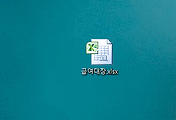



댓글